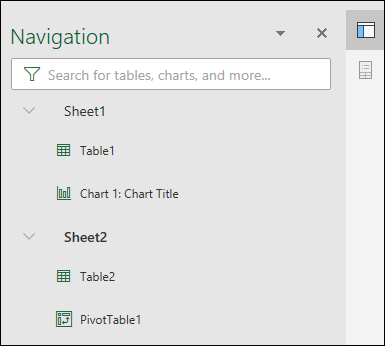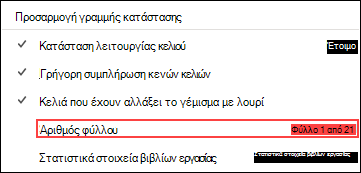Το Παράθυρο περιήγησης στο Excel είναι ένας εύκολος τρόπος για να κατανοήσετε τη διάταξη ενός βιβλίου εργασίας, να δείτε ποια στοιχεία υπάρχουν εντός του και να περιηγηθείτε απευθείας σε αυτά τα στοιχεία. Είτε είστε νέος χρήστης που εξοικειώνεται με το Excel είτε ένας έμπειρος χρήστης που προσπαθεί να περιηγηθεί σε ένα μεγάλο βιβλίο εργασίας, το παράθυρο περιήγησης μπορεί να σας βοηθήσει.
Βρείτε και αποκτήστε πρόσβαση σε στοιχεία όπως πίνακες, γραφήματα, συγκεντρωτικούς πίνακες και εικόνες μέσα από το βιβλίο εργασίας σας. Αφού ανοίξετε το Παράθυρο περιήγησης, θα εμφανιστεί στη δεξιά πλευρά του παραθύρου του Excel.
Το Παράθυρο περιήγησης διευκολύνει επίσης τα άτομα με προβλήματα όρασης να αποκτήσουν πρόσβαση σε όλα τα τμήματα του βιβλίου εργασίας. Μπορεί να βελτιώσει τον τρόπο με τον οποίο τα εργαλεία όπως τα προγράμματα ανάγνωσης οθόνης ερμηνεύουν το βιβλίο εργασίας σας.
Άνοιγμα του Παραθύρου περιήγησης
Σε ένα ανοιχτό βιβλίο εργασίας, επιλέξτε Προβολή > Περιήγηση.
Το Παράθυρο περιήγησης θα ανοίξει στη δεξιά πλευρά του παραθύρου.
Το Παράθυρο περιήγησης μπορεί επίσης να ανοιχτεί από τη γραμμή κατάστασης στο κάτω μέρος της οθόνης. Κάντε δεξί κλικ στη γραμμή κατάστασης και επιλέξτε Αριθμό φύλλου. Αυτό θα προσθέσει ένα πλήθος φύλλων στη γραμμή κατάστασης.
Επιλέξτε το πλήθος φύλλων στη γραμμή κατάστασης και επιλέξτε το φύλλο που θέλετε να προβάλετε. Αυτό το φύλλο θα εστιαστεί και θα ανοίξει το Παράθυρο περιήγησης.
Εξερεύνηση των στοιχείων
Όταν ανοίξει το παράθυρο περιήγησης, θα δείτε μια λίστα στοιχείων, όπως πίνακες, καθορισμένες περιοχές και άλλα στοιχεία από αυτό το φύλλο. Κάθε φύλλο από το βιβλίο εργασίας θα βρίσκεται στη δική του ενότητα. Επιλέξτε μια ενότητα για να αναπτύξετε και να εμφανίσετε τα περιεχόμενά της.
Κάθε ενότητα θα εμφανίσει όλους τους πίνακες, τα γραφήματα, τους συγκεντρωτικούς πίνακες και τις εικόνες που βρίσκονται στο φύλλο. Επιλέγοντας ένα στοιχείο θα εστιαστεί το συγκεκριμένο στοιχείο στο φύλλο.
Εάν το στοιχείο βρίσκεται σε ένα άλλο φύλλο μέσα στο βιβλίο εργασίας, η εστίαση θα αλλάξει στο σωστό φύλλο και στοιχείο.
Κάντε αλλαγές
Ορισμένα στοιχεία μπορούν να τροποποιηθούν απευθείας από το παράθυρο περιήγησης. Κάντε δεξί κλικ στο όνομα του στοιχείου για να ανοίξετε ένα μενού επιλογών. Οι διαθέσιμες επιλογές εξαρτώνται από τον τύπο στοιχείου.
Τα γραφήματα και οι εικόνες μπορούν να μετονομαστούν, να διαγραφούν ή να αποκρυφθούν από το Παράθυρο περιήγησης. Οι συγκεντρωτικοί πίνακες μπορούν να μετονομαστούν μόνο. Δεν υπάρχουν πρόσθετες επιλογές για τους συγκεντρωτικούς πίνακες στο Παράθυρο περιήγησης.
Σημείωση: Δεν υπάρχουν επιλογές δεξιού κλικ για πίνακες.